前言
在使用文獻書目工具時最害怕的就是學校或是文章規定的格式不是大家都知道的,在Mendeley舊版可以在桌面版本直接修改,但在新版本的Mendeley必須使用另外的方法修改,在這邊介紹給大家一個修改的方法。
修改文獻格式Find and edit CSL citation styles
首先要先確定一下自己所需要的格式規範,以及哪一個公開的CSL跟自己的格式最像,這樣可以省去很多的修改步驟及時間。
使用CSL Mendeley這個網站可以修改自己要的格式,點進去後會看到以下畫面,依照上面的步驟為:
- 尋找樣式
- 編輯樣式
- 使用樣式

尋找樣式
首先在尋找樣式中有兩種方式:第一種是你已經知道格式名稱了直接搜尋就可以

第二種複製你所想要的文獻格式,分別放入在本文中的文獻格式,以及文獻回顧的書目格式,接著使用搜尋就會有類似或是一模一樣的文獻格式可以使用
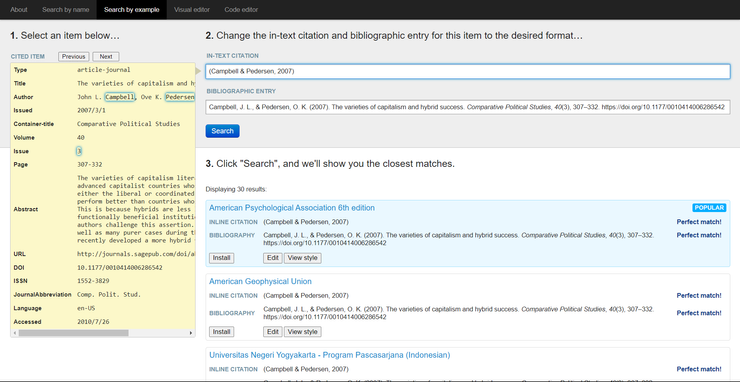
編輯樣式
在找到想要的樣式後可以直接使用,但當不符合想要的格式時就可以使用Edit對該格式進行編輯,這邊我以IEEE進行示範,當要編輯時會跳出要你登入的畫面,跟著上一篇文章文獻書目工具-Mendeley 教學的登入步驟就可以完成登入,接著會進入編輯的畫面。

這邊分為三個部分左側的列表、右上的結果顯示、右下的細部調整,這三個部分都會是聯動的,在這邊可以直接看到右上的部,在這次修改我會將文獻回顧的格式改為如下圖所示:

修改前
首先將不需要的部分刪除,這邊我不需要顯示doi可以直接點選doi,就會在左側聯動出,doi的所在位置,接著如果是要刪除就不需要使用到細部調整,可以直接在右側刪除,直接將access(macro)刪除即可

接著我想將年分放到作者後面,可以先點選年份的位置,然後觀察一下左邊列表中作者跟年份的關係,作者在從上方數來第二個,而年份則是在第三個中Group中的倒數第二個,直接將整個issued(macro)移動到Group中的第一個這樣就可以完成順序的移動

年份修改前

年份修改後
現在修改一下因為更改順序而造成標點符號錯誤的問題,在這邊的332,應該要改成332.,可以直接點332後方的,來修改value中的,改成.就可以完成了

使用樣式
接著要輸出完成的文獻格式,點選左上角的style選擇save style as會出現一個存檔的視窗,名稱可以自己修改,這邊先將網址複製下來後,再案儲存。

複製好網址後可以開啟word參考文獻中的Mendely cite,選擇Change citation stytle到最下方add a custom style後將剛剛複製的網址填入,剛剛更新好的格式就會出現了。

以上就是Mendeley修改文獻格式的方法,大家可以試著更改看看,也希望不要遇到需要修改的比較方便,有問題可以在下方留言。














